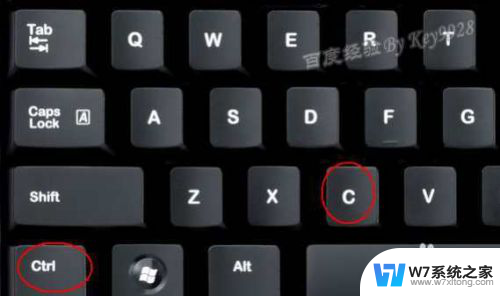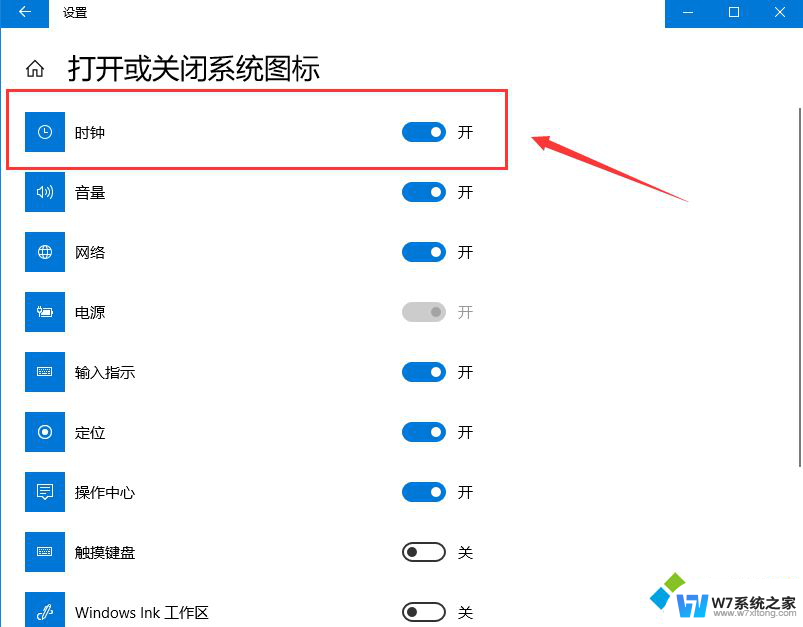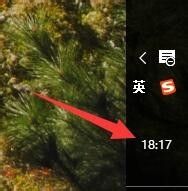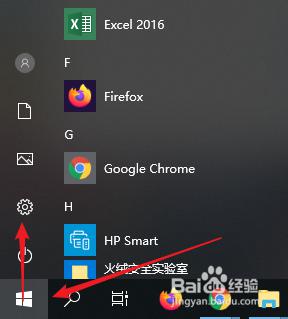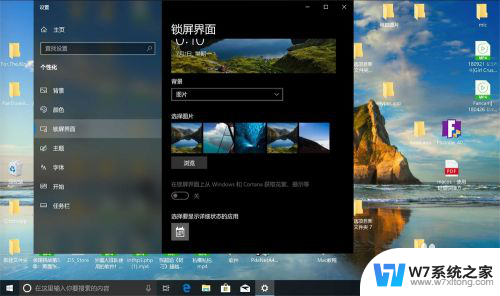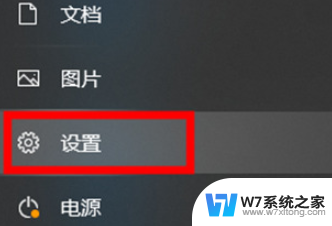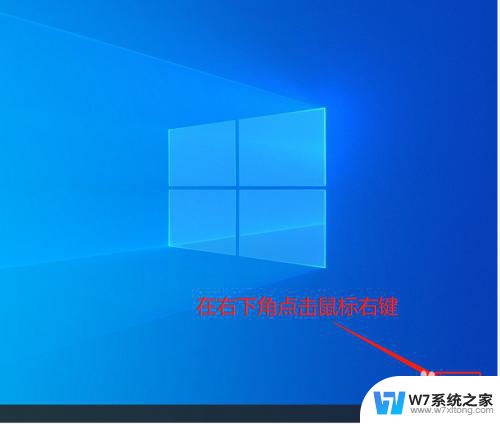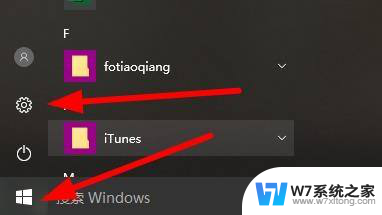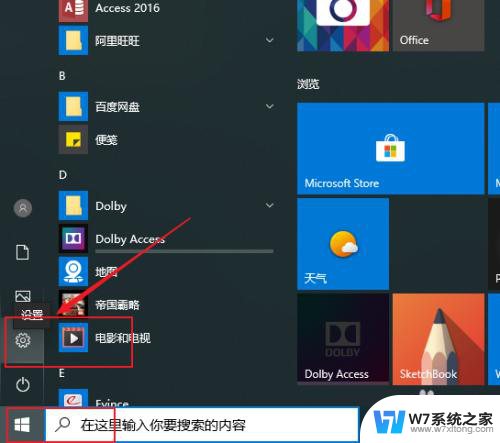win10 时间线 win10任务栏时间线怎么清除历史记录
Win10时间线是Windows 10操作系统中一项非常实用的功能,它可以记录用户在电脑上的活动记录,并且可以在不同设备上同步查看,但有时候我们可能不希望系统记录某些活动,比如私密内容或者无关紧要的操作。win10任务栏时间线怎么清除历史记录呢?接下来我们就来详细了解一下清除时间线历史记录的方法。
方法如下:
1.一、打开和关闭任务栏【任务视图】——时间线按钮
右击任务栏空白处,在弹出右键菜单选中或取消【显示“任务视图”按钮】前面的”✓“就会 打开和关闭【任务视图】按钮
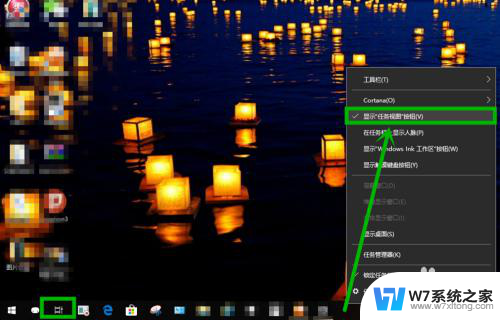
2.二、删除时间线历史纪录
1、右击开始图标,在右键菜单选择【设置】
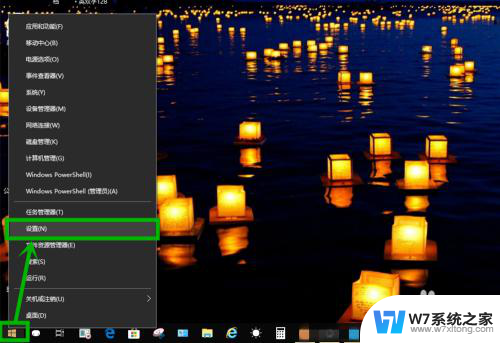
3.2、在打开的“windows设置”窗口选择【隐私】选项
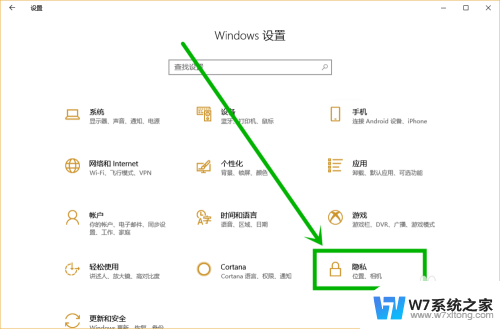
4.3、在打开【隐私】设置界面左侧选择【活动历史记录】选项卡
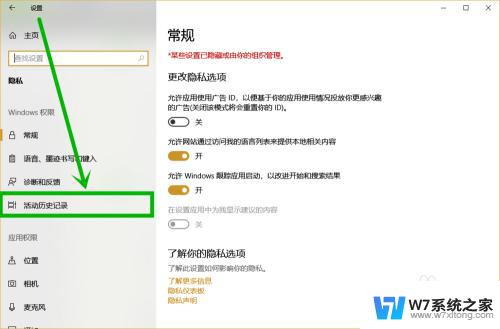
5.4、点击右侧清除历史记录下面的【清除】按钮,在弹出界面点击【确定】。清除成功后在【清除】按钮后面会有一个“√”号
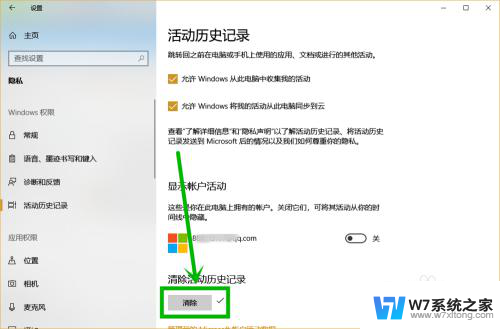
6.5、这里要补充的一点就是我们可以在时间线上隐藏当前账户活动记录,只需要在显示账户活动组的账号后面的按钮关闭即可。就可以隐藏当前账户的活动,没必要清除
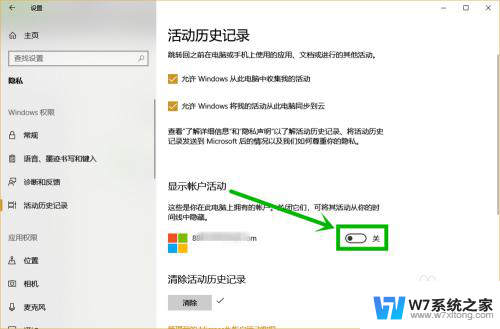
以上是win10 时间线的全部内容,如果您遇到类似情况,可以按照以上方法解决,希望对大家有所帮助。